Azure IoT Operations の "資産" は、実際の資産を表現するためにユーザーが作成する論理エンティティです。 Azure IoT Operations の資産には、そのビヘイビアーと特性を記述するプロパティ、タグ、イベントを含めることができます。
OPC UA サーバーは、資産と通信するソフトウェア アプリケーションです。 OPC UA サーバーは、データ ポイントを表す "OPC UA タグ" を公開します。 OPC UA タグは、資産のステータス、パフォーマンス、品質、状態について、リアルタイムまたは履歴のデータを提供します。
"資産エンドポイント" は、OPC UA サーバーを OPC UA 用コネクタに接続する、Kubernetes クラスターのカスタム リソースです。 この接続により、OPC UA のコネクタが資産のデータ ポイントにアクセスできるようになります。 OPC UA サーバーから OPC UA 用コネクタおよび MQTT ブローカーにデータを流すには、資産エンドポイントが必須です。 クラスターでカスタム リソースを構成すると、ダウンストリーム OPC UA サーバーへの接続が確立され、サーバーはセンサー データなどのメッセージを OPC UA のコネクタに転送します。
サイトは、Azure IoT Operations インスタンスのコレクションです。 通常、サイトは物理的な場所でインスタンスをグループ化しているので、OT ユーザーは容易に資産を見つけて管理できます。 IT 管理者はサイトを作成し、それらに Azure IoT Operations インスタンスを割り当てます。 詳細については、「Azure Arc サイト マネージャー (プレビュー) とは?」を参照してください。
操作エクスペリエンス Web UI において、"インスタンス" とは Azure IoT Operations クラスターを表します。 インスタンスには、1 つ以上の資産エンドポイントを含めることができます。
この記事では、操作エクスペリエンス Web UI と Azure CLI を使用する方法について説明します。
- 資産を Azure IoT Operations インスタンスに接続する資産エンドポイントを定義します。
- 資産を追加し、それらにタグとイベントを定義して、OPC UA サーバーから MQTT ブローカーへのデータ フローを有効にします。
これらの資産、タグ、イベントは、OPC UA サーバーからの受信データを、MQTT ブローカーおよびデータ フローで使用できるフレンドリ名にマップします。
前提条件
資産エンドポイントを構成するには、Azure IoT Operations のインスタンスを実行している必要があります。
Operations Experience Web UI にサインインするには、Kubernetes - Azure Arc インスタンスを含むリソース グループに対する共同作成者以上のアクセス許可を持つ、Microsoft Entra ID アカウントが必要です。 Microsoft アカウント (MSA) ではサインインできません。 Azure テナントで適切な Microsoft Entra ID アカウントを作成するには、次を実行します。
- Azure IoT Operations のデプロイに使用したのと同じテナントとユーザー名を使用して、Azure portal にサインインします。
- Azure portal で、[Microsoft Entra ID] セクションに移動し、[ユーザー] > [+新しいユーザー] > [新しいユーザーの作成] の順に選択します。 新しいユーザーを作成し、後でサインインするときのために、パスワードを書き留めておきます。
- Azure portal で、Kubernetes - Azure Arc インスタンスが含まれているリソース グループに移動します。 [アクセス制御 (IAM)] ページで、[+追加] > [ロールの割り当てを追加] の順に選択します。
- [ロールの割り当てを追加] ページで、[特権管理者ロール] を選択します。 次に、[共同作成者] を選択してから、[次へ] を選択します。
- [メンバー] ページで、新しいユーザーをロールに追加します。
- [確認と割り当て] を選択し、新しいユーザーの設定を完了します。
これで、新しいユーザー アカウントを使用して 、Operations Experience Web UI にサインインできるようになりました。
サインイン
操作エクスペリエンスにサインインするには、ブラウザーで操作エクスペリエンスに移動し、Microsoft Entra ID の認証情報を使用してサインインします。
サイトを選択する
サインインすると、操作エクスペリエンスにサイトの一覧が表示されます。 各サイトは、資産を構成および管理できる Azure IoT Operations インスタンスのコレクションです。 サイトは通常、物理的な資産が配置されている、物理的な場所を表します。 サイトを使用すると、資産を簡単に見つけて管理できます。 IT 管理者は、インスタンスをサイトにグループ化する役割を担います。 サイトに割り当てられていない Azure IoT Operations インスタンスは、[割り当てされていないインスタンス] ノードに表示されます。 使用したいサイトを選択します。

ヒント
フィルター ボックスを使用してサイトを検索できます。
サイトが表示されない場合、そのユーザーは適切な Azure Active Directory テナント内にいない可能性があります。 操作エクスペリエンスの右上のメニューからテナントを変更できます。 それでもサイトが表示されない場合は、まだ追加されていないことを意味します。 IT 管理者に連絡してアクセス権を要求します。
インスタンスを選択する
サイトを選択すると、そのサイトの一部である Azure IoT Operations インスタンスの一覧が、操作エクスペリエンスに表示されます。 使用したいインスタンスを選択します。
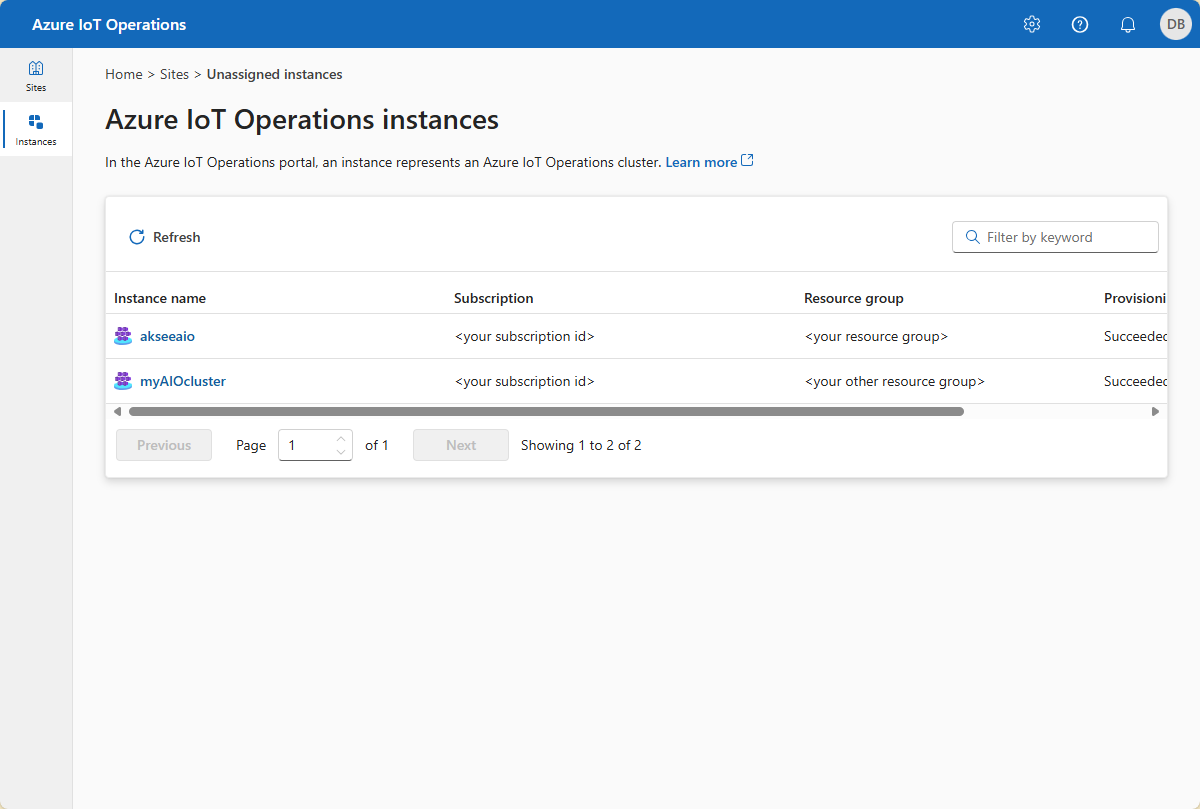
ヒント
インスタンスは、フィルター ボックスを使用して検索できます。
インスタンスを選択すると、操作エクスペリエンスにそのインスタンスの [概要] ページが表示されます。 [概要] ページには、インスタンスおよびそれに関連付けられた資産などのリソースの状態が表示されます。
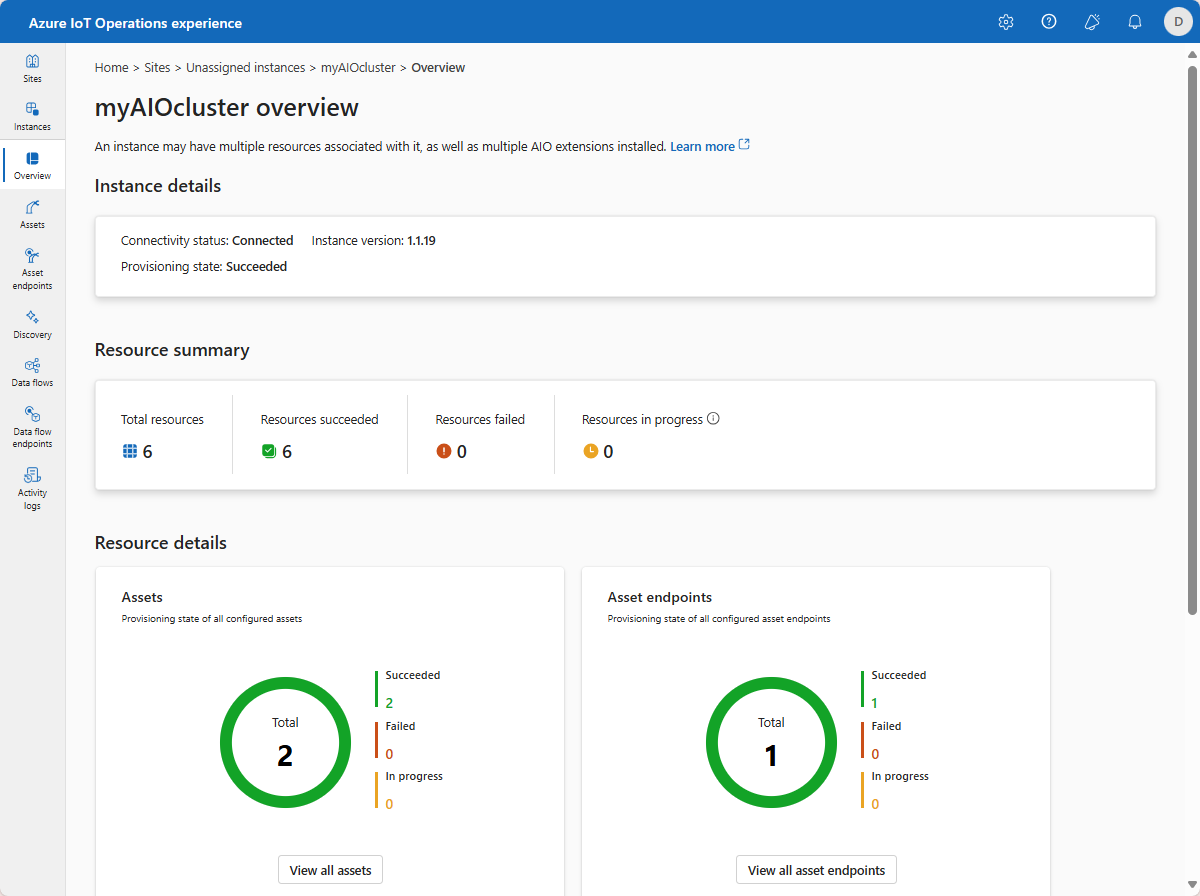
資産エンドポイントを作成する
Azure IoT Operations のデプロイには、オプションの組み込み OPC PLC シミュレーターを含めることができます。 組み込みの OPC PLC シミュレーターを使用する資産エンドポイントを作成するには:
[資産エンドポイント] を選択し、続いて [資産エンドポイントの作成] を選択します。
![Operations Experience の [資産エンドポイント] ページを示すスクリーンショット。](media/howto-manage-assets-remotely/asset-endpoints.png)
ヒント
フィルター ボックスを使用して、資産エンドポイントを検索できます。
次のエンドポイント情報を入力します。
フィールド 値 名前 opc-ua-connector-0OPC UA 用コネクタ URL opc.tcp://opcplc-000000:50000ユーザー認証 Anonymous定義を保存するには、[作成] を選択します。
この構成では、assetendpointprofile という新しい opc-ua-connector-0 リソースをクラスターに配置します。 資産を定義すると、OPC UA 用コネクタのポッドがそれを検出します。 ポッドは、資産定義で指定する資産エンドポイントを使用して、OPC UA サーバーに接続します。
OPC PLC シミュレーターが実行されている場合、データフローはシミュレーターから OPC UA 用コネクタへ、そして MQTT ブローカーへ流れます。
ユーザー名とパスワードを使用するように資産エンドポイントを構成する
前の例では、Anonymous 認証モードを使用しています。 このモードでは、ユーザー名やパスワードは必要ありません。
UsernamePassword 認証モードを使用するには、次の手順を実行します。
- 「ユーザー名とパスワードを使用して OPC UA ユーザー認証を構成する」の手順に従って、Azure Key Vault にユーザー名とパスワードのシークレットを追加し、Kubernetes クラスターに投影します。
- 操作エクスペリエンスで、[ユーザー認証] フィールドの [ユーザー名とパスワード] を選択して、これらのシークレットを使用するように資産エンドポイントを構成します。 [ユーザー名参照] と [パスワード参照] のフィールドに次の値を入力します。
| フィールド | 値 |
|---|---|
| ユーザー名参照 | aio-opc-ua-broker-user-authentication/username |
| パスワード参照 | aio-opc-ua-broker-user-authentication/password |
資産エンドポイントのインポートとエクスポート
操作エクスペリエンスで資産エンドポイントをインポートまたはエクスポートするには、[インポート] ボタンと [エクスポート] ボタンを使用します。

エクスポートする JSON ファイルには、資産エンドポイント定義が含まれています。 このファイルを使用して、資産エンドポイントを Azure IoT Operations の別のインスタンスにインポートするか、変更して現在のインスタンスに新しい資産エンドポイントを作成できます。
{
"name": "<your asset endpoint name>",
"type": "microsoft.deviceregistry/assetendpointprofiles",
"___location": "<your ___location>",
"extendedLocation": {
"type": "CustomLocation",
"name": "/subscriptions/<your subscription id>/resourceGroups/<your resource group>/providers/Microsoft.ExtendedLocation/customLocations/<your custom ___location>"
},
"properties": {
"targetAddress": "<your target address>",
"endpointProfileType": "Microsoft.OpcUa",
"additionalConfiguration": "{\"runAssetDiscovery\":true}",
"authentication": {
"method": "Anonymous"
}
},
"apiVersion": "2024-11-01"
}
ヒント
既存の資産エンドポイントをエクスポートして、 extendedLocation Name 値を検出します。
ヒント
az iot ops asset endpoint showコマンドとaz iot ops asset endpoint create コマンドを使用して、資産エンドポイントを表示および作成することもできます。
証明書とシークレットを管理する
[ 資産エンドポイント ] ページでは、資産エンドポイントが使用する証明書とシークレットを管理できます。
[ 証明書 ] タブには、接続先の OPC UA サーバーの信頼できる証明書の一覧と発行者証明書の一覧が表示されます。
- OPC UA 証明書インフラストラクチャの詳細については、 OPC UA 用コネクタの OPC UA 証明書インフラストラクチャに関するページを参照してください。
- 信頼された証明書と発行者の一覧を構成する方法の詳細については、「 OPC UA 用コネクタの OPC UA 証明書インフラストラクチャを構成する」を参照してください。
[ シークレット ] タブには、接続先の OPC UA サーバーのユーザー名とパスワードを含むシークレットが表示されます。 OPC UA ユーザー認証の詳細については、「 OPC UA 用コネクタの OPC UA ユーザー認証オプションを構成する」を参照してください。
資産、タグ、およびイベントを追加する
操作エクスペリエンスに資産を追加するには:
[資産] タブを選択します。資産を作成する前に、次の画面が表示されます。
![操作エクスペリエンスの空の [資産] タブを示すスクリーンショット。](media/howto-manage-assets-remotely/create-asset-empty.png)
ヒント
フィルター ボックスを使用して、資産を検索できます。
[資産の作成] を選択します。
資産の詳細画面で、次の資産情報を入力します。
- 資産エンドポイント。 一覧から、自分の資産エンドポイントを選択します。
- アセットの名前
- 説明
- 資産を発行する先の MQTT トピック。 既定では
<namespace>/data/<asset-name>です。
資産に関連付けるプロパティのセットを構成します。 プロパティの既定の一覧をそのまま使用することも、独自のものを追加することもできます。 既定では、次のプロパティを使用できます。
- 生産者
- 製造元 URI
- モデル
- 製品コード
- ハードウェアのバージョン
- ソフトウェア バージョン
- シリアル番号
- ドキュメント URI

[次へ] を選択して、[タグの追加] ページに移動します。
資産に個々のタグを追加する
ここで、資産に関連付けるタグを定義できます。 OPC UA タグを追加するには:
[タグまたは CSV の追加] > [タグの追加] を選択します。
タグの詳細を入力します。
- ノード ID。 この値は、OPC UA サーバーからのノード ID です。
- タグ名 (省略可能)。 この値は、タグに使用するフレンドリ名です。 タグ名を指定しない場合は、ノード ID がタグ名として使用されます。
- 下の選択肢を使用する監視モード (オプション) :
- なし
- ゲージ
- カウンター
- ヒストグラム
- ログ
- サンプリング間隔 (ミリ秒)。 このタグの既定値をオーバーライドできます。
- キュー サイズ。 このタグの既定値をオーバーライドできます。

次の表に、組み込みの OPC PLC シミュレーターで使用できるタグ値の例を示します。
ノード ID タグの名前 可観測性モード ns=3;s=FastUInt10 気温 なし ns=3;s=FastUInt100 湿度 なし 資産からのメッセージの既定の設定を構成するには、[ 既定の設定の管理 ] を選択します。 これらの設定は、資産に属するすべての OPC UA タグに適用されます。 これらの設定は、追加するタグごとにオーバーライドできます。 既定の設定は次のとおりです。
- サンプリング間隔 (ミリ秒): サンプリング間隔は、OPC UA サーバーがその基になるソースをサンプリングしてデータの変更を探す、最も速い速度を示します。
- 公開間隔 (ミリ秒): OPC UA サーバーがデータを公開する速度。
- キュー サイズ: サンプリング データを公開前に保持するキューの深さ。
資産にタグを一括で追加する
CSV ファイルから一度に最大 1000 個の OPC UA タグをインポートできます。
次の例のような CSV ファイルを作成します。
NodeID タグ名 QueueSize ObservabilityMode サンプリング間隔 (ミリ秒) ns=3;s=FastUInt1000 タグ 1000 5 なし 1000 ns=3;s=FastUInt1001 タグ 1001 5 なし 1000 ns=3;s=FastUInt1002 タグ 1002 10 なし 5,000 [タグまたは CSV の追加] > [CSV (.csv) ファイルのインポート] の順に選択します。 作成した CSV ファイルを選択し、[開く] を選択します。 CSV ファイル内に定義されているタグがインポートされます。

既存のタグと重複するタグが含まれている CSV ファイルをインポートすると、操作エクスペリエンスに次のメッセージが表示されます。

重複するタグを置き換えてインポート ファイルから新しいタグを追加するか、インポートを取り消すことができます。
資産から CSV ファイルにすべてのタグをエクスポートするには、[すべてエクスポート] を選択し、ファイルの場所を選択します。

[タグ] ページで、[次へ] を選択して [イベントの追加] ページに移動します。
ヒント
フィルター ボックスを使用して、タグを検索できます。
資産に個々のイベントを追加する
この段階で、資産に関連付けるイベントを定義できます。 OPC UA イベントを追加するには:
[イベントまたは CSV の追加] > [イベントの追加] の順に選択します。
イベントの詳細を入力します。
- イベント通知。 この値は、OPC UA サーバーからのイベント通知です。
- イベント名 (省略可能)。 この値は、イベントに使用するフレンドリ名です。 イベント名を指定しない場合は、イベント通知がイベント名として使用されます。
- 下の選択肢を使用する監視モード (オプション) :
- なし
- ログ
- キュー サイズ。 このタグの既定値をオーバーライドできます。
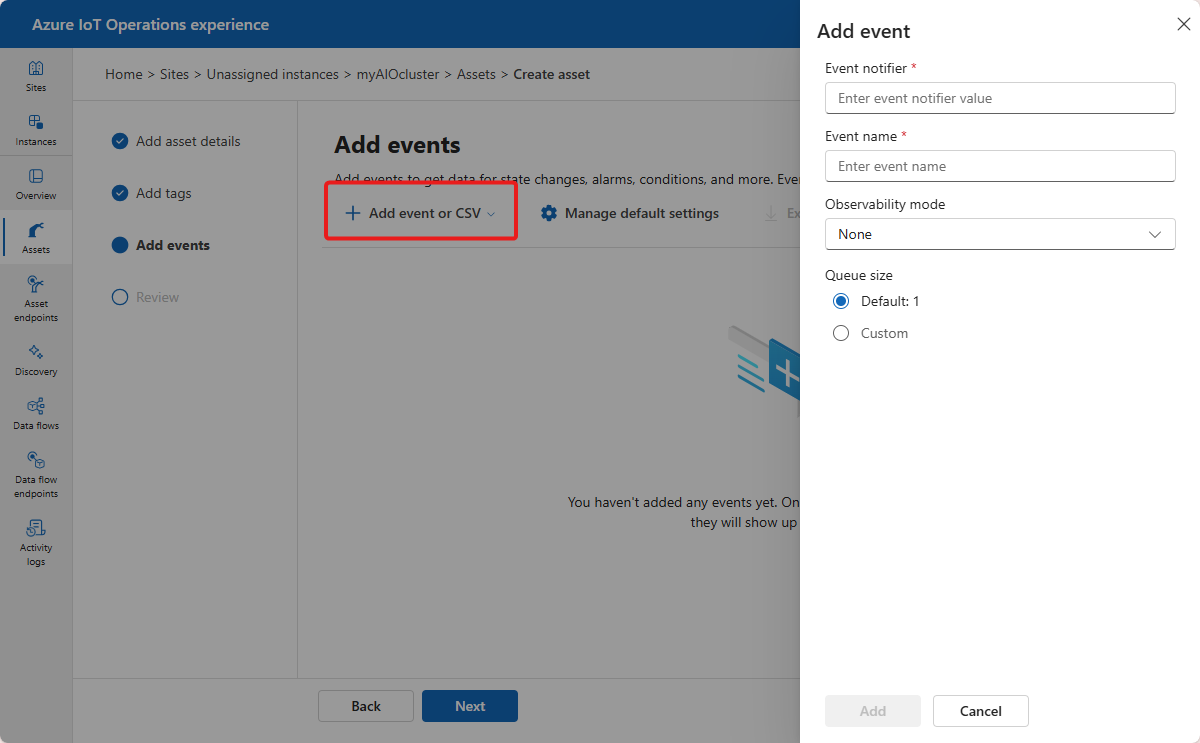
[既定の設定の管理] を選択して、資産の既定のイベント設定を構成します。 これらの設定は、資産に属するすべての OPC UA イベントに適用されます。 これらの設定は、追加するイベントごとにオーバーライドできます。 既定のイベント設定には次が含まれます。
- 公開間隔 (ミリ秒): OPC UA サーバーがデータを公開する速度。
- キュー サイズ: サンプリング データを公開前に保持するキューの深さ。
資産にイベントを一括で追加する
CSV ファイルから一度に最大 1000 個の OPC UA イベントをインポートできます。
資産から CSV ファイルにすべてのイベントをエクスポートするには、[すべてエクスポート] を選択し、ファイルの場所を選択します。
[イベント] ページで、[次へ] を選択して [レビュー] ページに移動します。
ヒント
フィルター ボックスを使用して、イベントを検索できます。
変更内容をレビューします。
資産と OPC UA タグおよびイベントの詳細をレビューし、必要な調整を行います。

資産を更新する
前に作成した資産を検索して選択します。 [資産の詳細]、[タグ]、[イベント] の各タブを使用して、必要な変更を加えます。
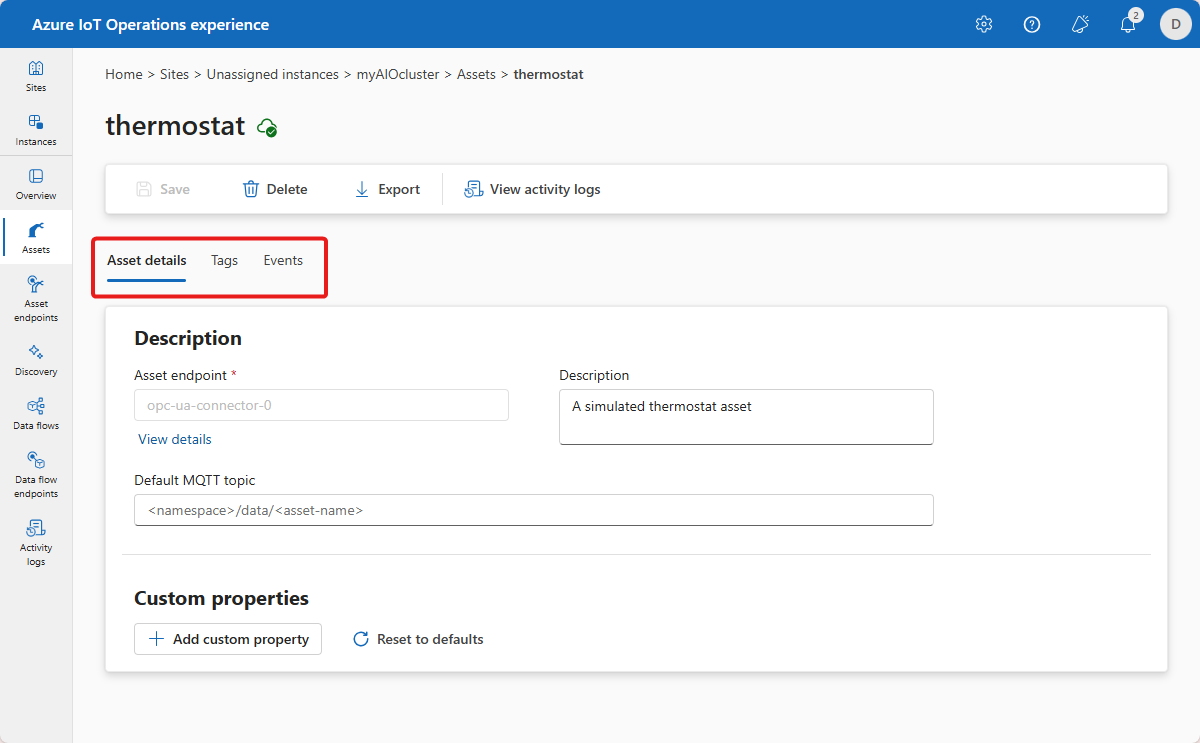
[タグ] タブでは、タグの追加、既存のタグの更新、タグの削除を行うことができます。
タグを更新するには、既存のタグを選択し、タグ情報を更新します。 次に、[更新] を選択します。

タグを削除するには、1 つ以上のタグを選択し、[タグの削除] を選択します。

イベントとプロパティの追加、更新、削除も同じ方法で行うことができます。
変更が完了したら、[保存] を選択して変更内容を保存します。
資産を削除する
資産を削除するには、削除対象の資産を選択します。 [資産の詳細] ページで、[削除] を選択します。 変更を確認して資産を削除します。
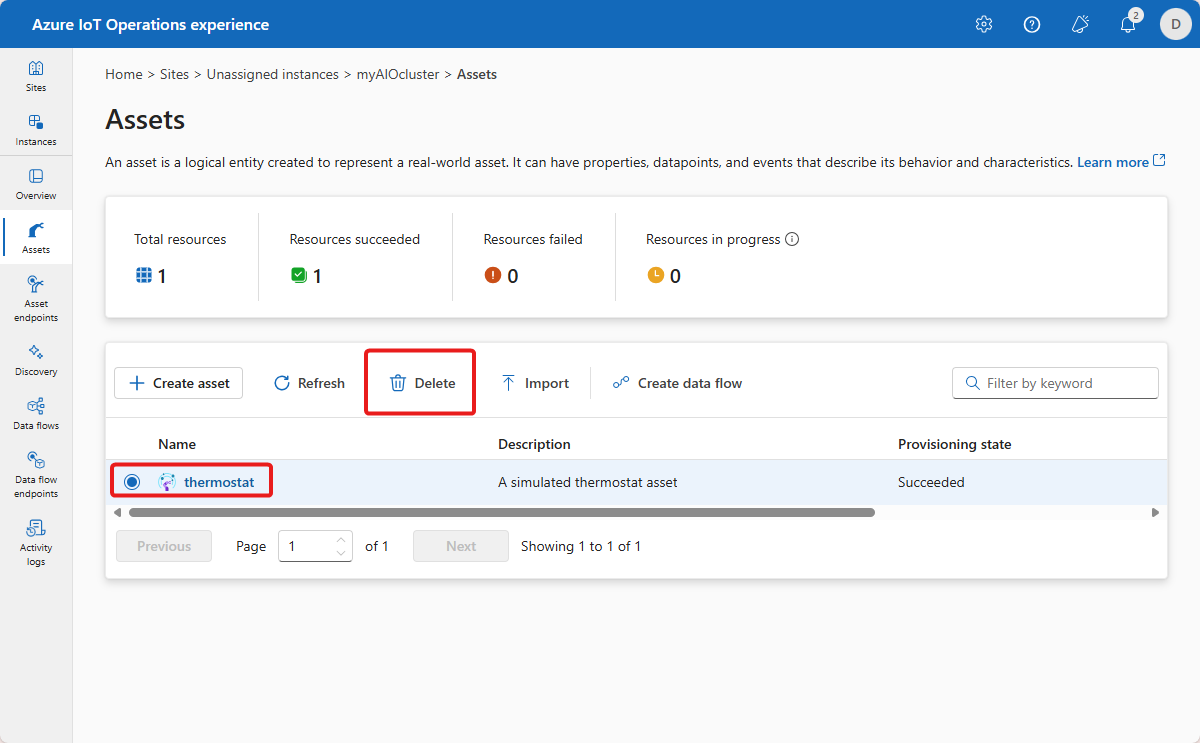
資産のインポートとエクスポート
[インポート] ボタンと [エクスポート] ボタンを使用して、操作エクスペリエンスで資産をインポートまたはエクスポートします。
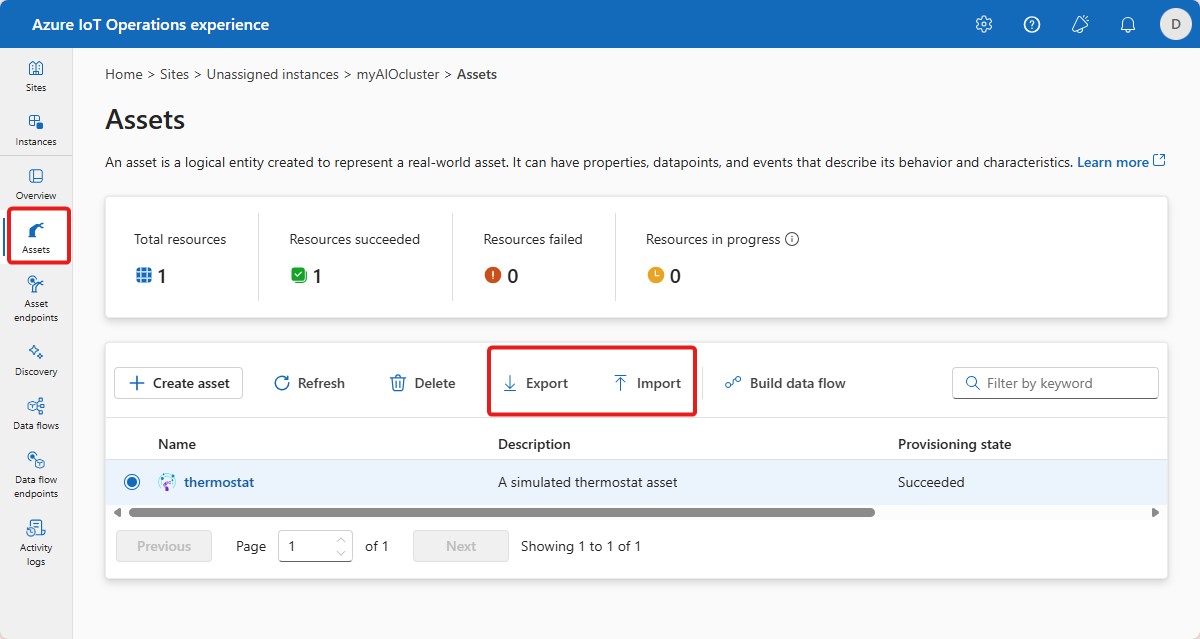
エクスポートする JSON ファイルには、資産定義が含まれています。 このファイルを使用して、資産を Azure IoT Operations の別のインスタンスにインポートしたり、変更して現在のインスタンスに新しい資産を作成したりできます。 次の JSON 例は、サーモスタット資産の作成に使用するインポート ファイルの例を示しています。
{
"name": "thermostat",
"type": "microsoft.deviceregistry/assets",
"___location": "<your ___location>",
"extendedLocation": {
"type": "CustomLocation",
"name": "/subscriptions/<your subscription id>/resourceGroups/<your resource group>/providers/Microsoft.ExtendedLocation/customLocations/<your custom ___location>"
},
"properties": {
"enabled": true,
"displayName": "thermostat",
"description": "A simulated thermostat asset",
"assetEndpointProfileRef": "opc-ua-connector-1",
"version": 1,
"attributes": {
"batch": "102",
"customer": "Contoso",
"equipment": "Boiler",
"isSpare": "true",
"___location": "Seattle"
},
"defaultDatasetsConfiguration": "{\"publishingInterval\":1000,\"samplingInterval\":1000,\"queueSize\":1}",
"defaultEventsConfiguration": "{\"publishingInterval\":1000,\"queueSize\":1}",
"defaultTopic": {
"path": "azure-iot-operations/data/thermostat",
"retain": "Never"
},
"datasets": [
{
"name": "default",
"dataPoints": [
{
"name": "temperature",
"dataSource": "ns=3;s=SpikeData",
"observabilityMode": "None",
"dataPointConfiguration": "{}"
}
]
}
]
},
"apiVersion": "2024-11-01"
}
ヒント
既存の資産エンドポイントをエクスポートして、 extendedLocation Name 値を検出します。
ヒント
az iot ops asset showコマンドとaz iot ops asset create コマンドを使用して、資産エンドポイントを表示および作成することもできます。
通知
操作エクスペリエンスで資産を変更するたびに、操作の状態を報告する通知が表示されます。
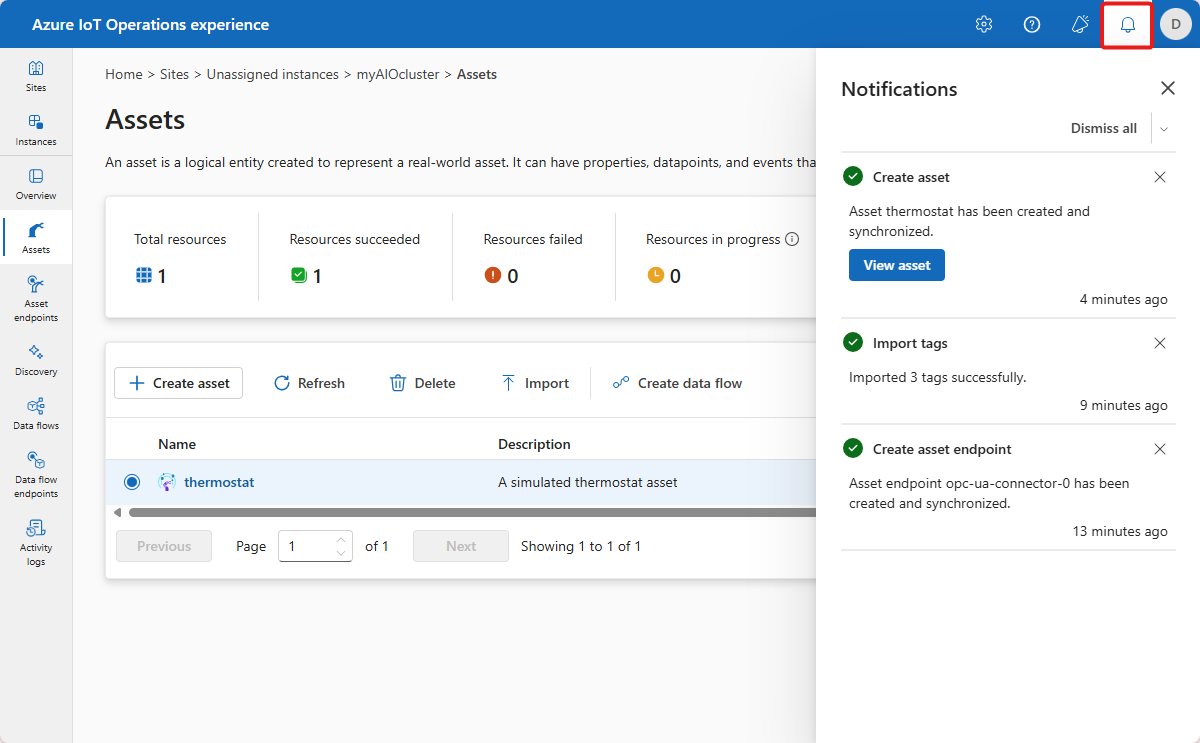
アクティビティ ログを表示する
操作エクスペリエンスでは、各インスタンスまたはインスタンス内の各リソースのアクティビティ ログを表示できます。
インスタンス レベルでアクティビティ ログを表示するには、[アクティビティ ログ] タブを選択します。[タイムスパン] と [リソースの種類] フィルターを使用すると、ビューをカスタマイズできます。

アクティビティ ログをリソース レベルとして表示するには、検査するリソースを選択します。 このリソースには、資産、資産エンドポイント、またはデータ パイプラインを指定できます。 リソースの概要で、[活動ログを表示する] を選択します。 [タイムスパン] フィルターを使用して、ビューをカスタマイズできます。